Illustrator�L�Ɲu׃�L(f��ng)��Ľ�����(ch��ng)���宋(hu��)
����(l��i)Դ�� ��(y��u)�O(sh��)�����x���� ������ �o�҂�����(l��i)��(j��ng)���ʵ����£��ȿ���Ч���D

�̳̲��E
�����҂���(l��i)�����@�������L(f��ng)���宋(hu��)���宋(hu��)�����w���мtɫ������ɫ�������?sh��)������ֽM�ɵĽ������ӣ��Լ�������?ch��)�������(g��)��(sh��)�����b��
�����L�ƕr(sh��)���҂�������5��(g��)���E��(l��i)�M(j��n)�У��քe��
1.�½��ęn->2.��(chu��ng)������->3.�L�ƽ�����->4.����ֲ���b�->5.�{(di��o)���͌�(d��o)�����F(xi��n)�ځ�(l��i)һ����Ԕ��(x��)�f(shu��)����
���Eһ���½��ęn
1.1���_(k��i)Adobe Illustrator���c(di��n)���ļ�->�½�(����ICtrl+N)��(chu��ng)��һ��(g��)���ļ�������(sh��)�O(sh��)�����£�
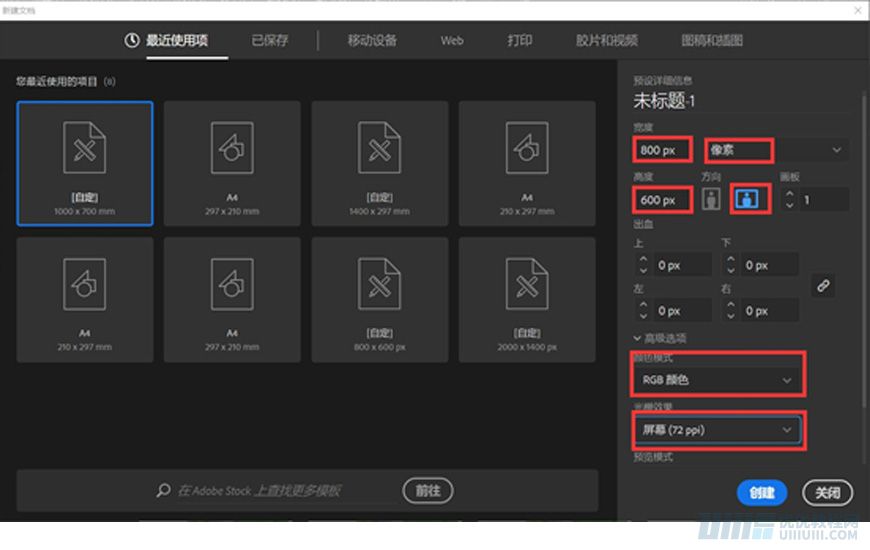
���E������(chu��ng)������
2.1 ���L��ǰ�����ȴ_�����ڲˆΙ�->ҕ�D���_(k��i)����“��(du��)�R�W(w��ng)��”���ܡ�
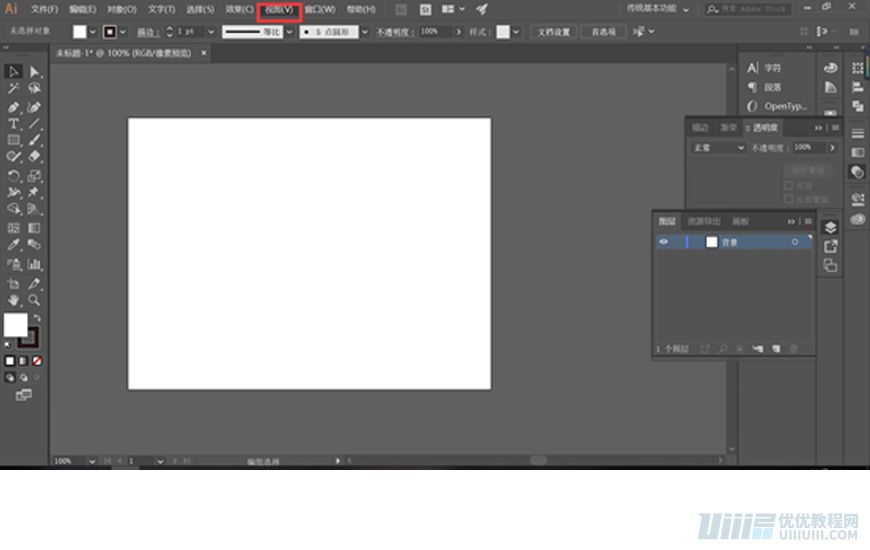
2.2 �ҵ� AI �ĈD����壬�p��D�����Q(ch��ng)̎�������Q(ch��ng)�Ğ顾��������
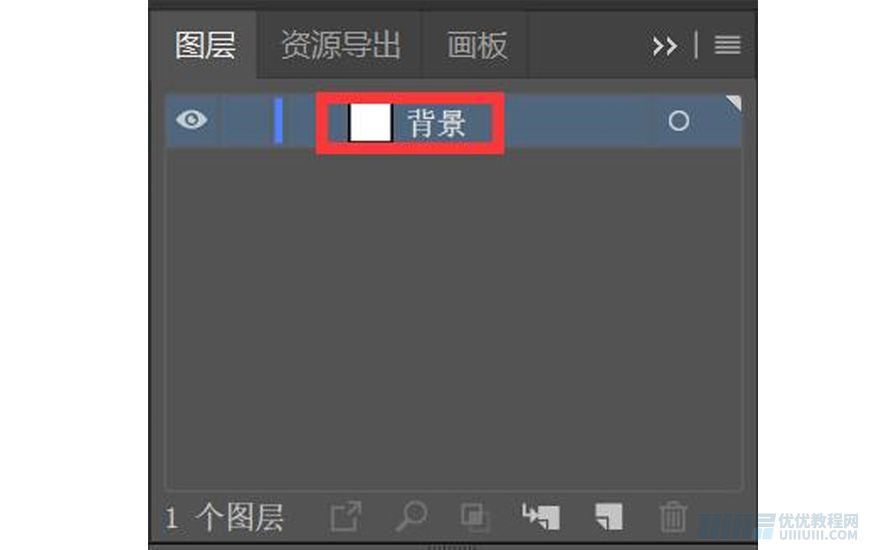
2.3 �x�С��������D�ӣ�ʹ�þ��ι���(����IM)���L�� 800*600px �ľ��Σ��ɫ���� #fee0d7 ��
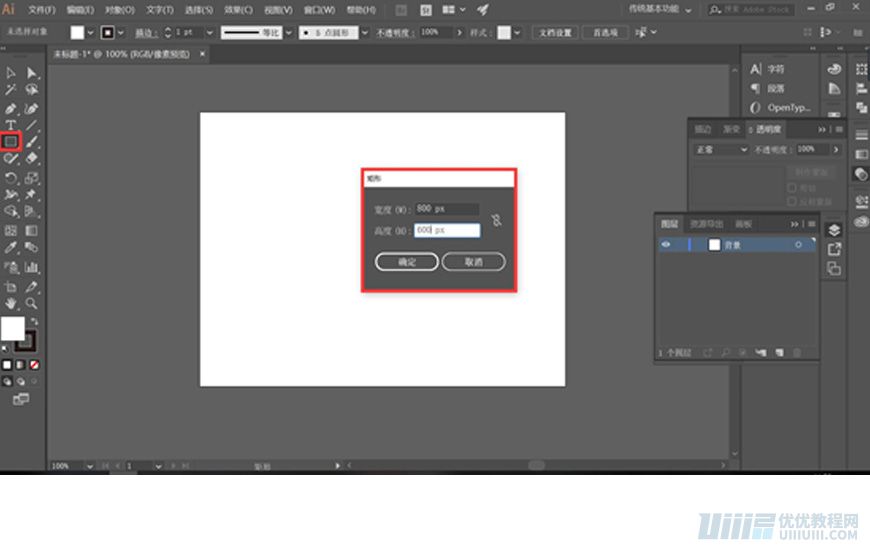

2.4 �ҵ�����(du��)�R����壬����(du��)�R��ʽ�O(sh��)�Þ顾��(du��)�R��(hu��)�塿��Ȼ���x�Є����L�Ƶľ��Σ��քe�c(di��n)����ˮƽ��(du��)�R���͡���ֱ플�(du��)�R�����������c��(hu��)����Ќ�(du��)�R(�½��ľ����c��(hu��)������������ȫ�غϣ������ѽ�(j��ng)��(du��)�R��)��
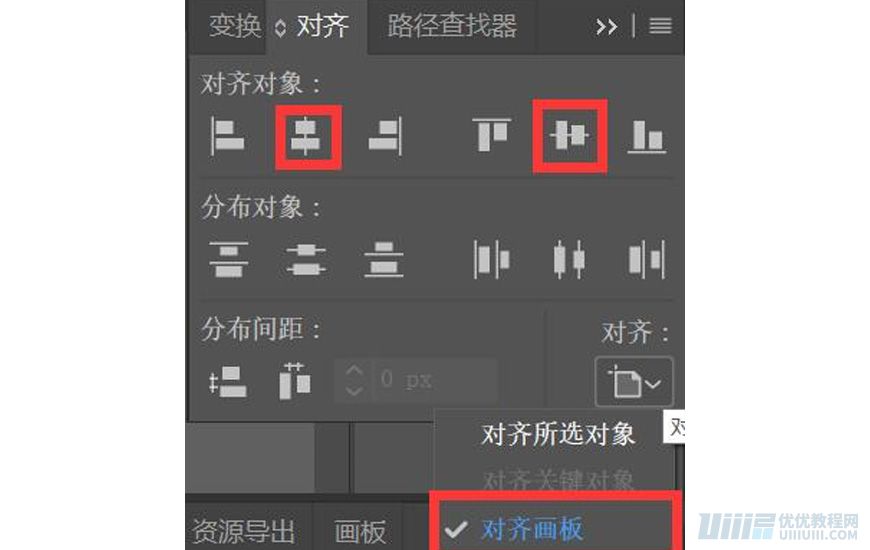
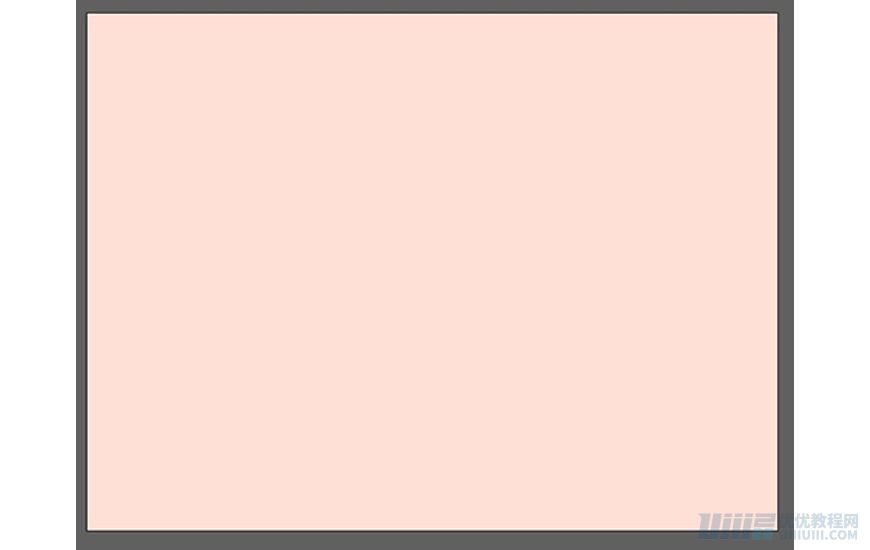
2.5 �������x��ԓ���Σ��� Ctrl+2 �������i�����@�ӣ��҂�����(l��i)�IJ����Ͳ���(hu��)Ӱ푵��������ˡ�
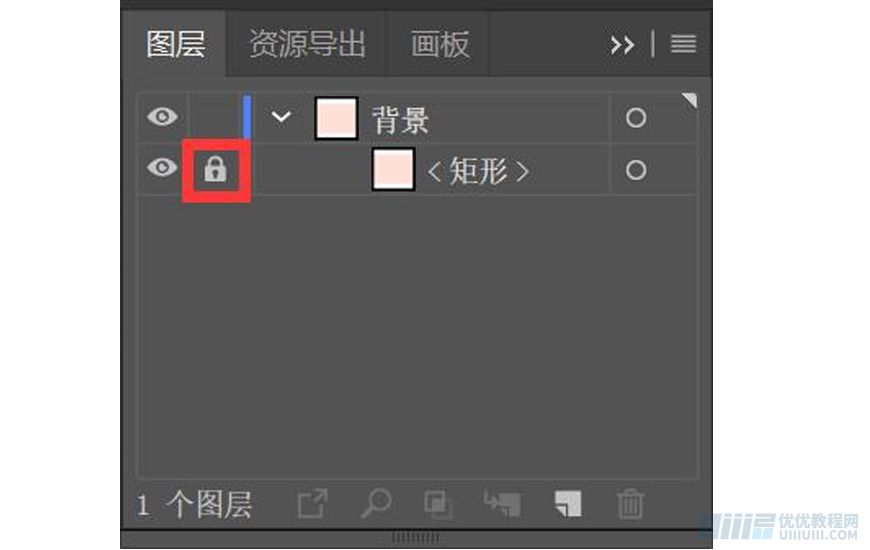
���E�����L�ƽ�����
�������ɡ��tɫ����������ɫ����������픡��������ֽM�ɣ���Ҫʹ�á��������Ρ������ɫ��䡹�������w��(du��)�R���ȷ�����

3.1�L�Ʒ�����Ҫ���w
3.1.1 �½��D�ӣ������顾�����������ԓ�D�ӷ��ڡ��������D���Ϸ���
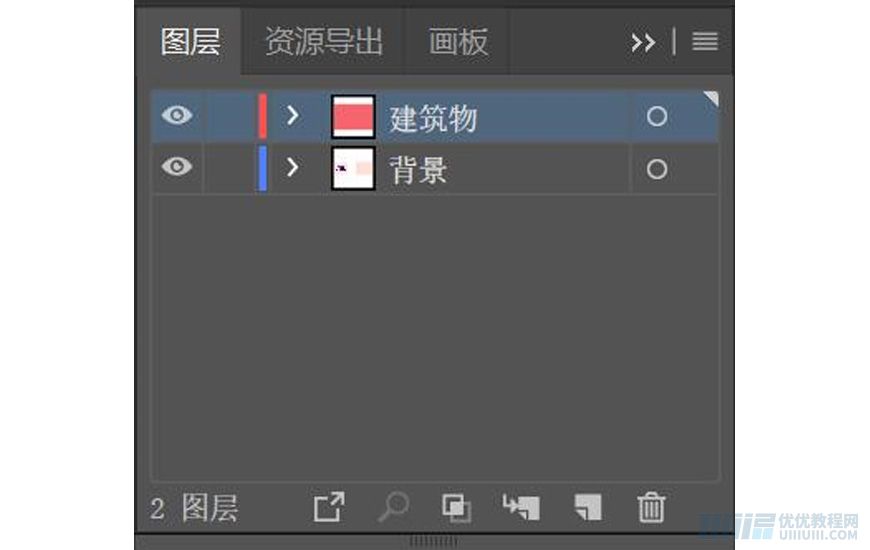
3.1.2 �x�С�������D�ӣ��L�Ƶ�1��(g��)���Ρ��tɫ���桹�����Ȟ� 260px ���߶Ȟ� 165px ������ɫ�� # f6646e ;
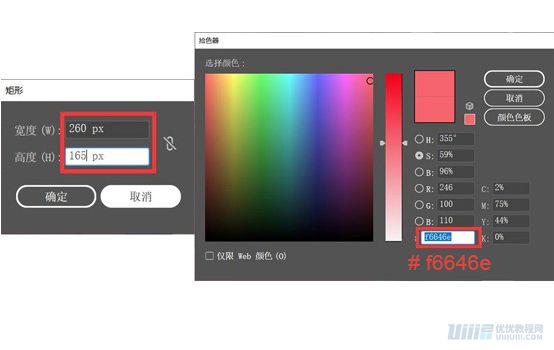
3.1.3�o�N���tɫ���桹���(c��)�L�Ƶ� 2 ��(g��)���Ρ�ҕ�桹�����Ȟ� 5px ���߶Ȟ� 187px ������ɫ�� #c7d6c8 ;
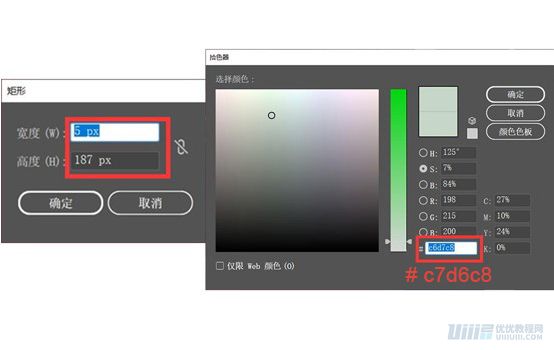
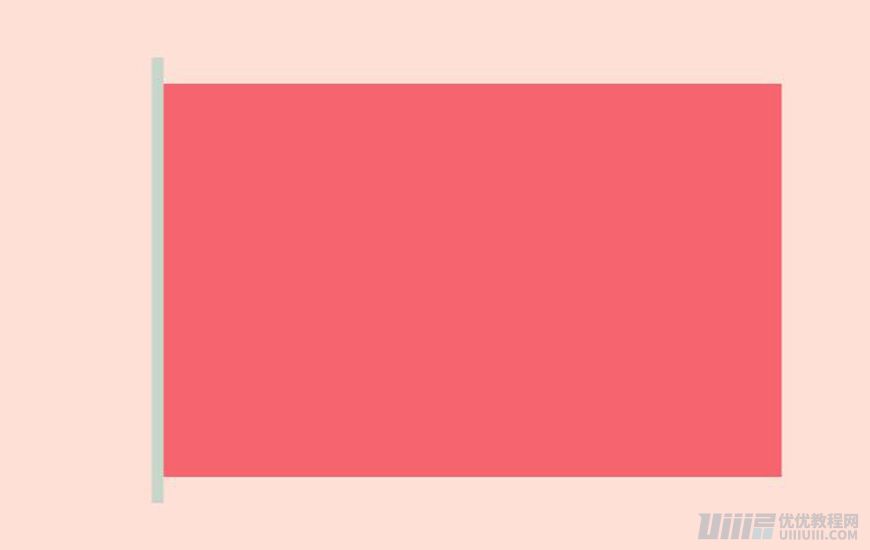
3.1.4 �o�N��ҕ�桹���(c��)���L�Ƶ� 3 ��(g��)���Σ����Ȟ� 87px ���߶Ȟ� 187px ������ɫ�� #ffffff ;
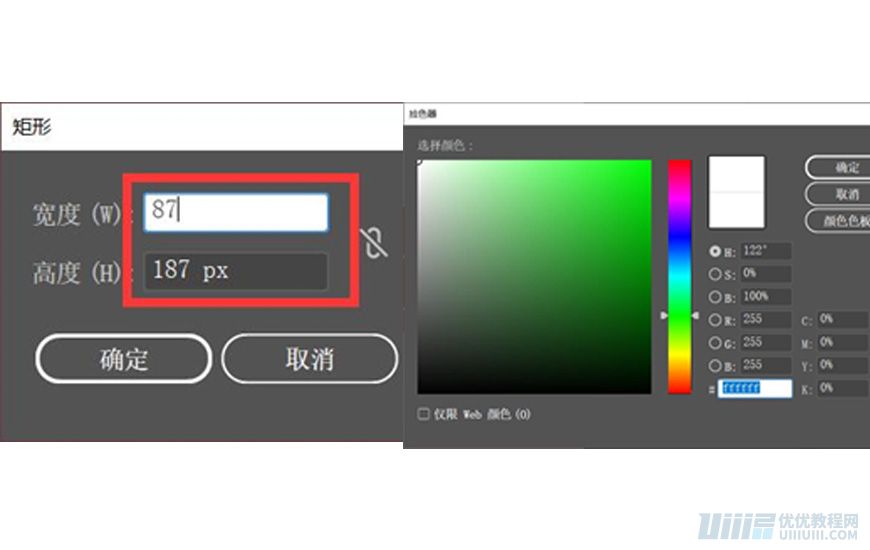
3.1.5 ��ɺ��{(di��o)������(g��)���ε�λ���P(gu��n)ϵ�����D��
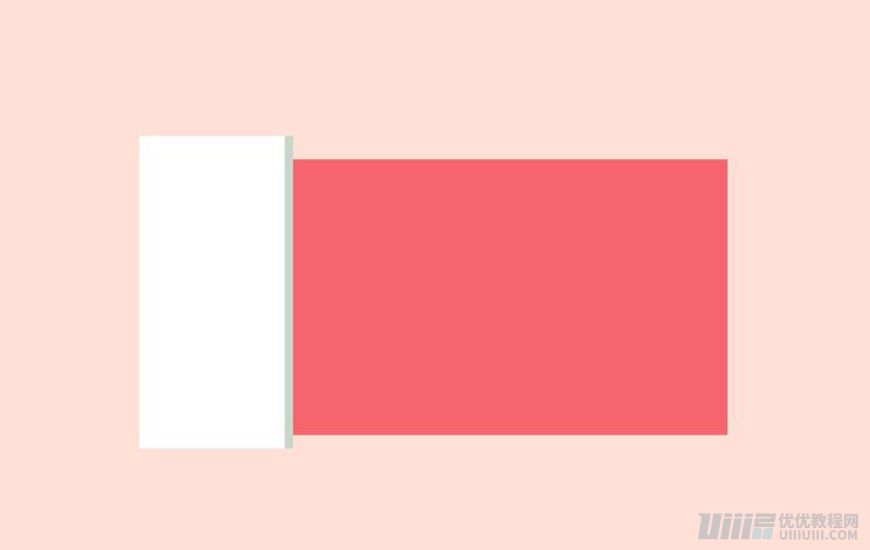
3.1.6 ʹ��ֱ���x�ߣ��c(di��n)������ 2 ���Ϸ��^�c(di��n)������ 14px ;�c(di��n)������ 3 ���·��^�c(di��n)������ 8px ���γ�ҕ��;
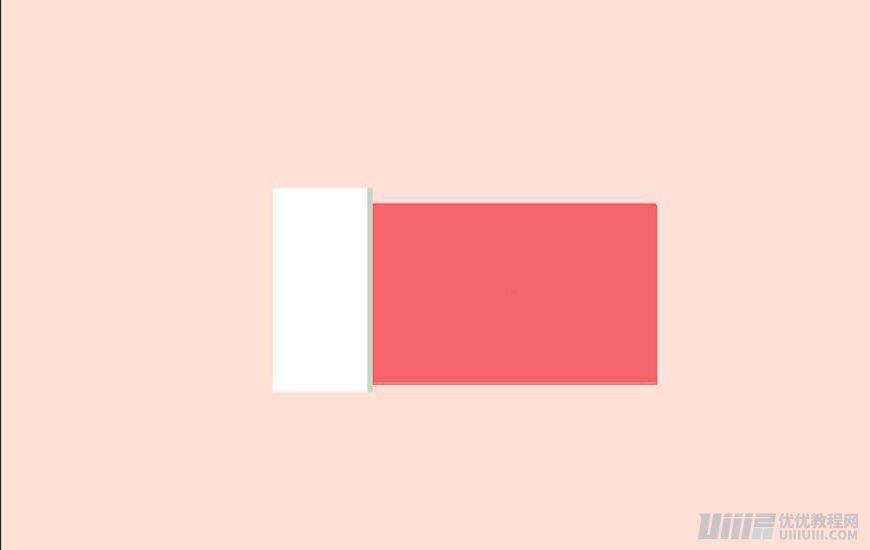
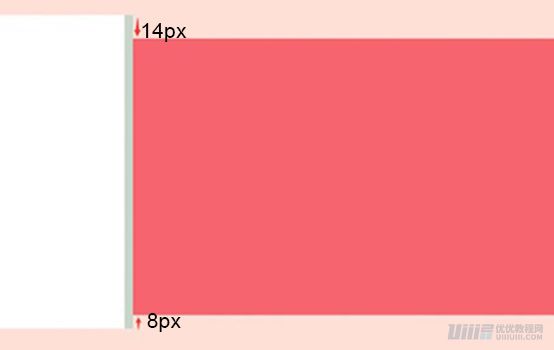

3.1.7 �o�N���tɫ���桹���·����L�ƾ��� 4 �����Ȟ� 265px ���߶Ȟ� 8px ������ɫ�� #f3c5d9 ;
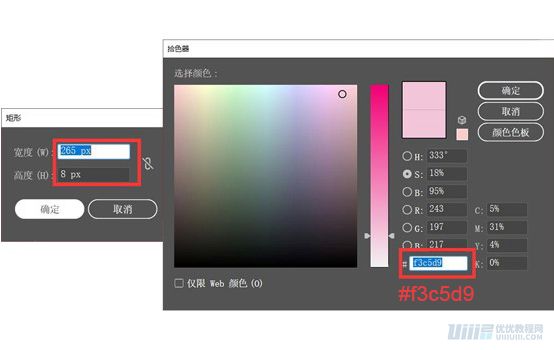
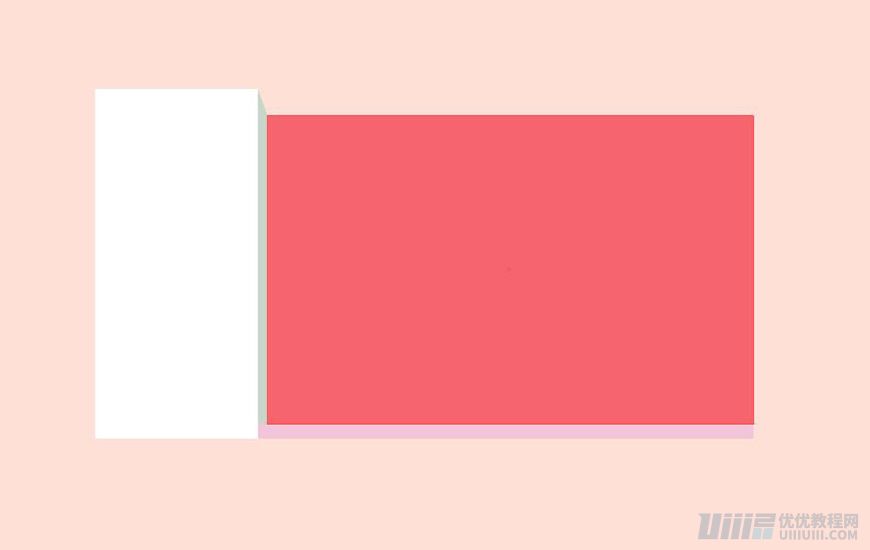
3.1.8 ʹ�á�ֱ���x�ߡ����c(di��n)������ 4 ���Ͻ��^�c(di��n)������ƽ�� 5px ;
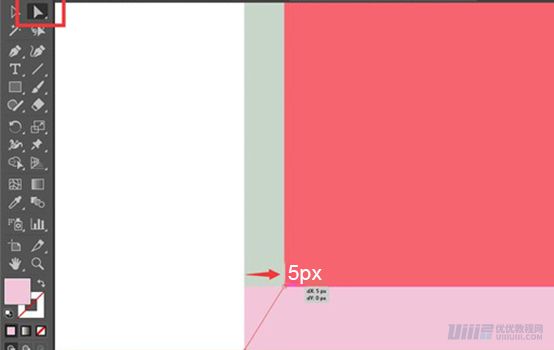
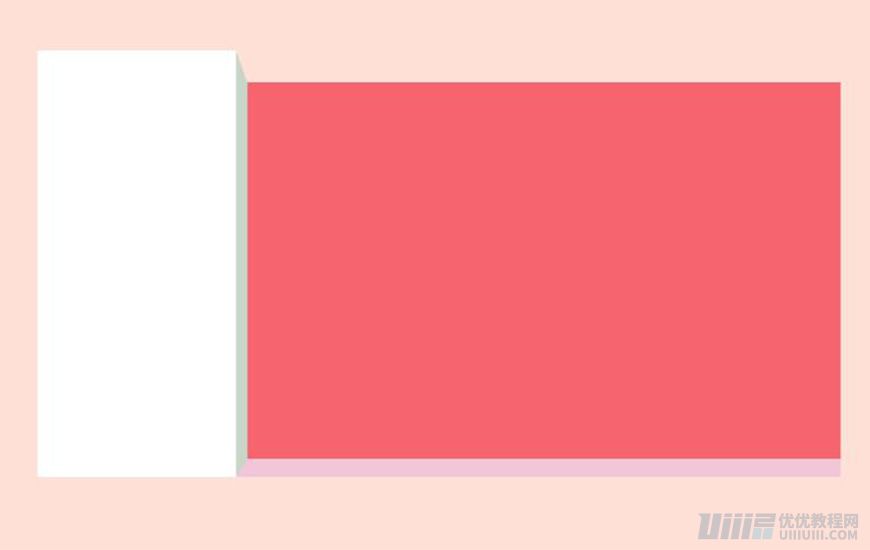
3.1.9 �xȡ4��(g��)���Σ����(bi��o)���I�M(j��n)�о��M;
3.2�L�����?sh��)��Π?/strong>
3.2.1 �o�N���tɫ���桹���Ϸ����L��һ��(g��)�µľ��� 1 �����Ȟ� 273px ���߶Ȟ� 36px ������ɫ��Ĭ�J(r��n)��B(t��i);
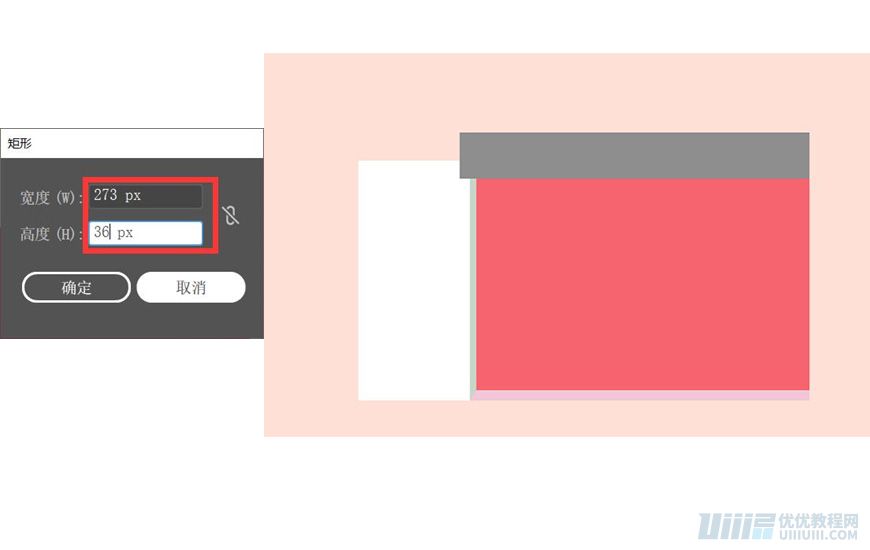
3.2.2 ʹ�á�ֱ���x�ߡ��x�о������Ϸ����(c��)�c(di��n)�����c(di��n)����ƽ�� 26px ���x�����Ϸ��҂�(c��)�c(di��n)�����c(di��n)����ƽ�� 18px ;
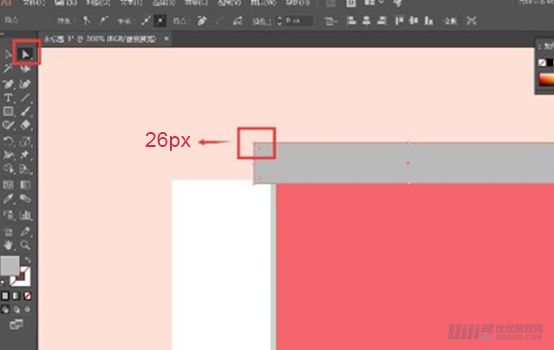
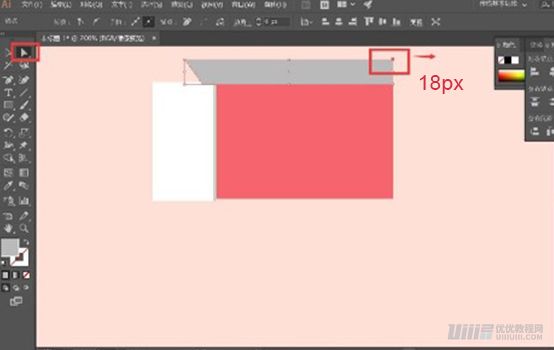
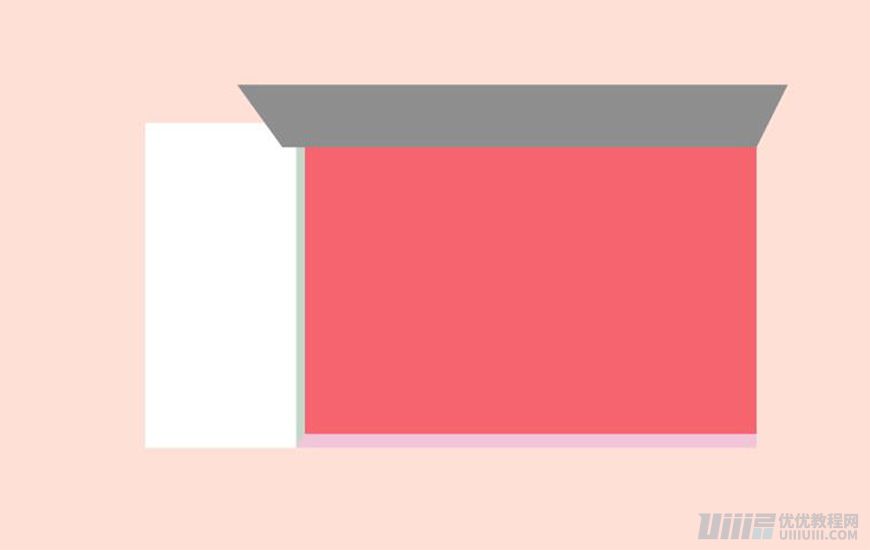
3.2.3 �o�N����1�L��һ��(g��)�L(zh��ng)��317px���ߞ�23px���µľ���2��ʹ�á�ֱ���x�ߡ����h�����������(c��)���^�c(di��n);
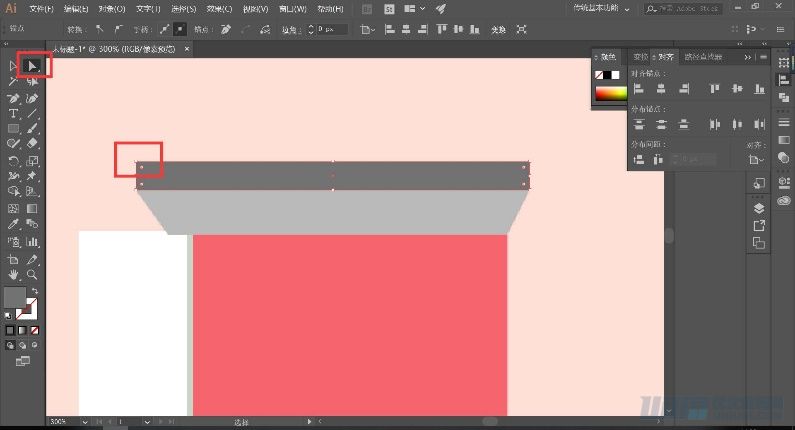
3.2.4 �x�����1�;���2���M(j��n)�С��Π�ϲ���;
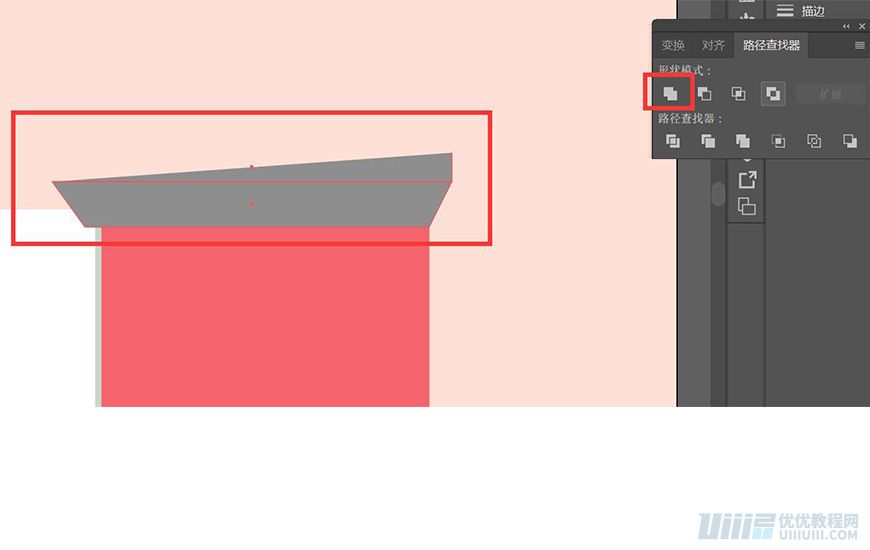
3.2.5 ʹ�á�ֱ���x�ߡ����x������߅�·��^�c(di��n)������ 28px ;���(bi��o)���I���{(di��o)���D���������–���ڵ�;
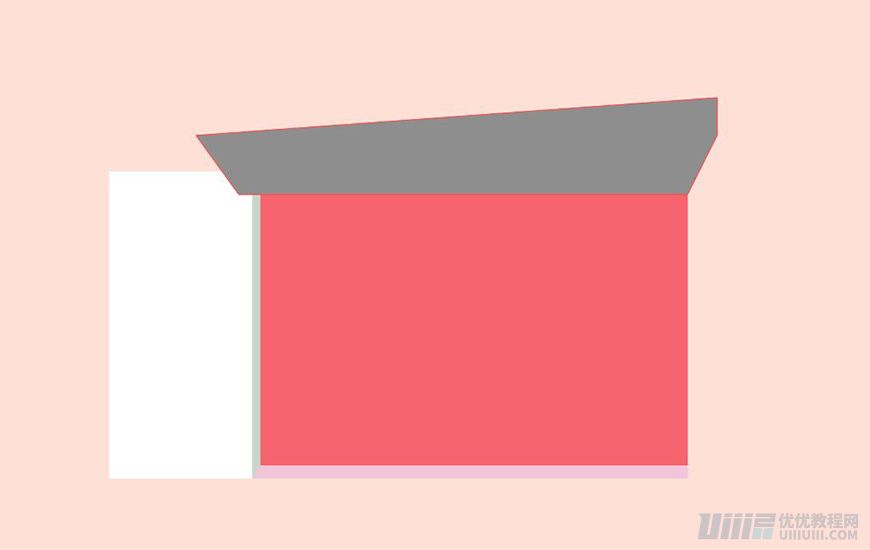
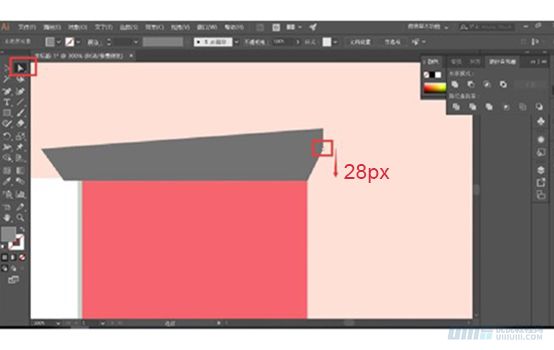
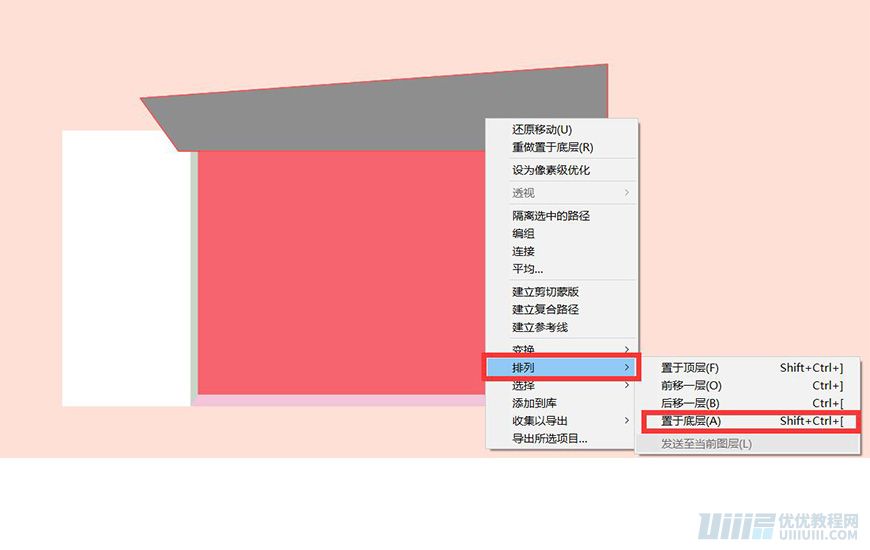
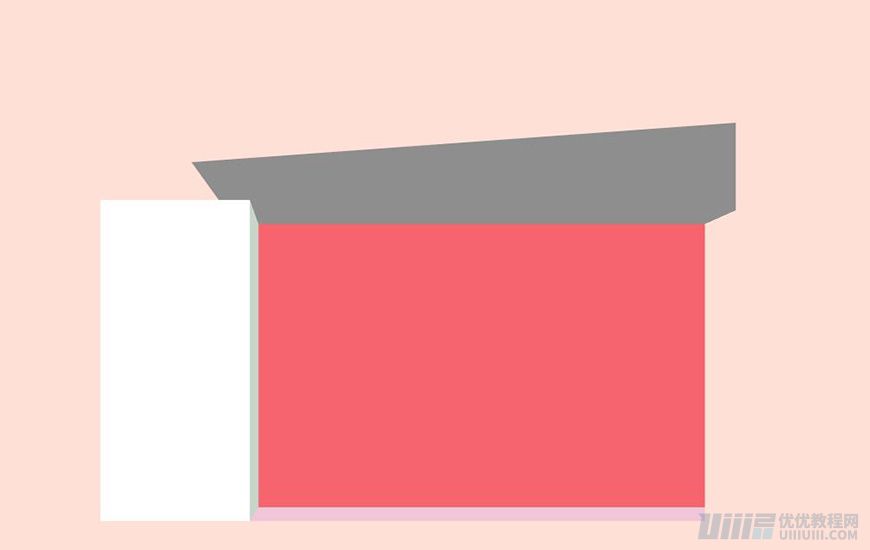
3.2.6 ��ɺu׃����䣺
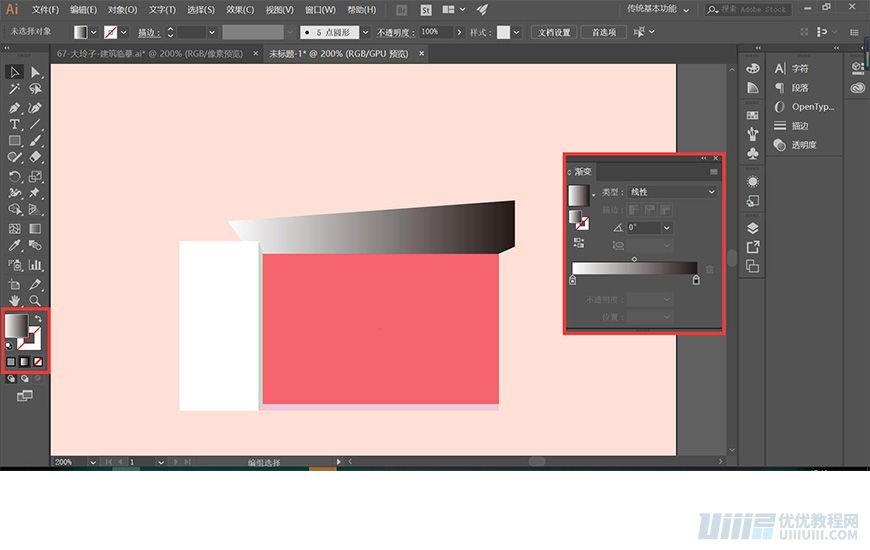
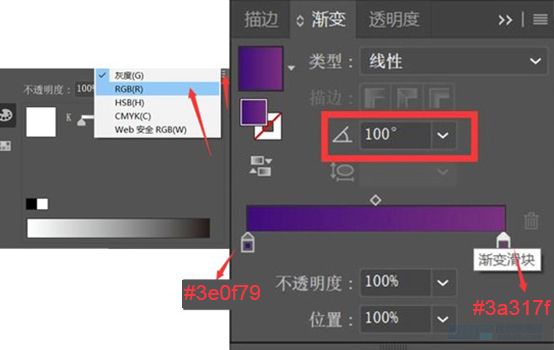

 ��ǵ���
��ǵ���
-
 Illustrator�L�Ʊ�ƽ���L(f��ng)��Ľ����D2020-03-19
Illustrator�L�Ʊ�ƽ���L(f��ng)��Ľ����D2020-03-19
-
 Illustrator������ƽ���L(f��ng)����ҕ�C(j��)2020-03-18
Illustrator������ƽ���L(f��ng)����ҕ�C(j��)2020-03-18
-
 Illustrator�L�Ɲu׃�L(f��ng)��Ľ�����(ch��ng)���宋(hu��)2020-03-12
Illustrator�L�Ɲu׃�L(f��ng)��Ľ�����(ch��ng)���宋(hu��)2020-03-12
-
 ����宋(hu��)����AI�L�ƿ�ͨ�L(f��ng)���С�i����2019-02-26
����宋(hu��)����AI�L�ƿ�ͨ�L(f��ng)���С�i����2019-02-26
-
 �宋(hu��)�O(sh��)Ӌ(j��)��AI�L�Ə�(f��)���L(f��ng)�����T����(b��o)2019-01-24
�宋(hu��)�O(sh��)Ӌ(j��)��AI�L�Ə�(f��)���L(f��ng)�����T����(b��o)2019-01-24
-
 ���ݲ宋(hu��)��AI�L��ʥ�Q��(ji��)���}�ķ��ݲ宋(hu��)2019-01-21
���ݲ宋(hu��)��AI�L��ʥ�Q��(ji��)���}�ķ��ݲ宋(hu��)2019-01-21
-
 ʥ�Q�宋(hu��)��AI�L�ƺ�(ji��n)�s�L(f��ng)��ʥ�Q��(ji��)�宋(hu��)2019-01-21
ʥ�Q�宋(hu��)��AI�L�ƺ�(ji��n)�s�L(f��ng)��ʥ�Q��(ji��)�宋(hu��)2019-01-21
-
 �����L�ƣ�AI�L�Ƶğ����宋(hu��)2019-01-21
�����L�ƣ�AI�L�Ƶğ����宋(hu��)2019-01-21
-
 �r(sh��)�д��^��AI�L���r���bĴ��^�D��(bi��o)2019-01-18
�r(sh��)�д��^��AI�L���r���bĴ��^�D��(bi��o)2019-01-18
-
 ��ƽ����D�Σ�AI�L���Α��г�Ҋ(ji��n)�Č���2019-01-18
��ƽ����D�Σ�AI�L���Α��г�Ҋ(ji��n)�Č���2019-01-18
-
 Illustrator�L�Ʊ�ƽ���L(f��ng)��Ľ����D
���P(gu��n)����7132020-03-19
Illustrator�L�Ʊ�ƽ���L(f��ng)��Ľ����D
���P(gu��n)����7132020-03-19
-
 Illustrator������ͨ�L(f��ng)��ķ���(gu��)�����D
���P(gu��n)����6122020-03-18
Illustrator������ͨ�L(f��ng)��ķ���(gu��)�����D
���P(gu��n)����6122020-03-18
-
 Illustrator�L�Ʊ�ƽ���L(f��ng)����k���Ҳ宋(hu��)
���P(gu��n)����9502020-03-12
Illustrator�L�Ʊ�ƽ���L(f��ng)����k���Ҳ宋(hu��)
���P(gu��n)����9502020-03-12
-
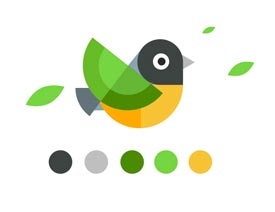 ʹ�����ɰ巨�L�ƺ�(ji��n)�s�IJ宋(hu��)��Ʒ
���P(gu��n)����4032019-08-29
ʹ�����ɰ巨�L�ƺ�(ji��n)�s�IJ宋(hu��)��Ʒ
���P(gu��n)����4032019-08-29
-
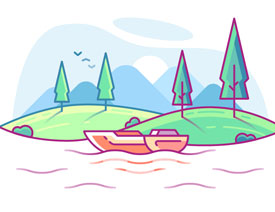 �L(f��ng)���宋(hu��)����AI�����r(sh��)�е���߅�L(f��ng)���宋(hu��)
���P(gu��n)����20422019-03-19
�L(f��ng)���宋(hu��)����AI�����r(sh��)�е���߅�L(f��ng)���宋(hu��)
���P(gu��n)����20422019-03-19
-
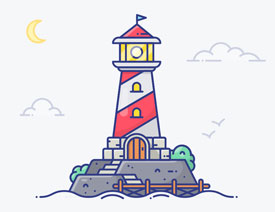 �����宋(hu��)����AI������߅�L(f��ng)��ğ�����D
���P(gu��n)����17792019-03-19
�����宋(hu��)����AI������߅�L(f��ng)��ğ�����D
���P(gu��n)����17792019-03-19
-
 ʸ���宋(hu��)��ͨ�^(gu��)�zӰ��Ʒ�W(xu��)��(x��)AI�宋(hu��)�L��(hu��)
���P(gu��n)����7422019-03-14
ʸ���宋(hu��)��ͨ�^(gu��)�zӰ��Ʒ�W(xu��)��(x��)AI�宋(hu��)�L��(hu��)
���P(gu��n)����7422019-03-14
-
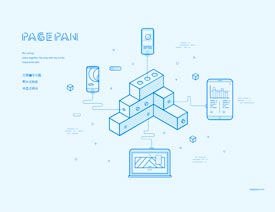 ��ƽ������(b��o)����AI������(xi��n)���L(f��ng)��IJ宋(hu��)����(b��o)
���P(gu��n)����7252019-03-14
��ƽ������(b��o)����AI������(xi��n)���L(f��ng)��IJ宋(hu��)����(b��o)
���P(gu��n)����7252019-03-14
![Illustrator������(f��)���L(f��ng)����]ƱЧ��](/uploads/allimg/210310/1-210310105A00-L.jpg)
